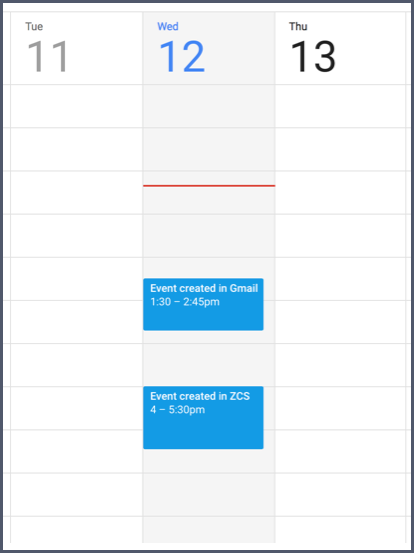Sapevi che puoi sincronizzare il tuo calendario Gmail con il tuo account Zimbra? Ciò significa che puoi vedere i tuoi eventi Zimbra nel tuo calendario Gmail E i tuoi eventi Gmail nel tuo calendario Zimbra. Qualsiasi modifica apportata a un calendario verrà sincronizzata con l’altro, inclusi i nuovi eventi, gli aggiornamenti e gli eventi eliminati.
Ci sono passaggi da eseguire in Google, sul server Zimbra e nel client Web Zimbra. Iniziamo con i passaggi in Google.
Passaggi in Google
1. Crea un progetto nella Console per gli sviluppatori di Google.
- Le API di Google utilizzano il protocollo OAuth 2.0 per l’autenticazione e l’autorizzazione. Google supporta scenari OAuth 2.0 comuni come quelli per server Web, applicazioni installate e lato client. Quindi, per sincronizzare il calendario, devi prima ottenere le credenziali del client OAuth 2.0 dalla console API di Google. Quindi la tua applicazione client richiede un token di accesso dal server di autorizzazione di Google, estrae un token dalla risposta e invia il token all’API di Google a cui desideri accedere.
- (Fonte: https://developers.google.com/identity/protocols/OAuth2 )
- Vai a https://console.developers.google.com/
- Accedi utilizzando il tuo account gmail.
- Crea un progetto.
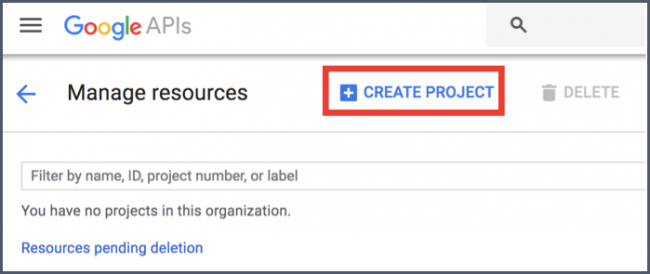
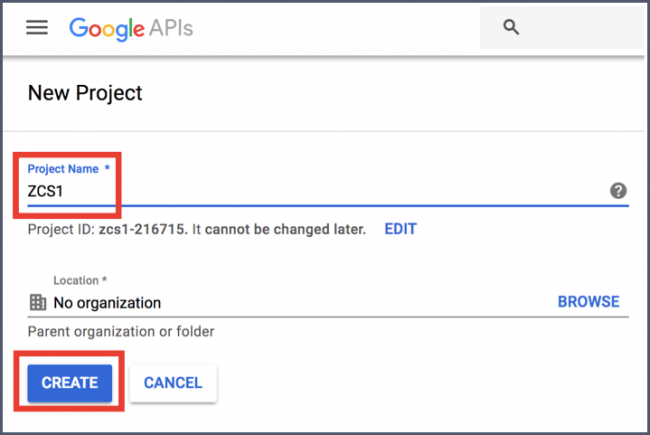
2. Crea le credenziali per accedere alle API di Google. Sono necessari un ID client e un segreto client per autenticare gli utenti e accedere alle API di Google.
- Specifica i dettagli della schermata di consenso OAuth.
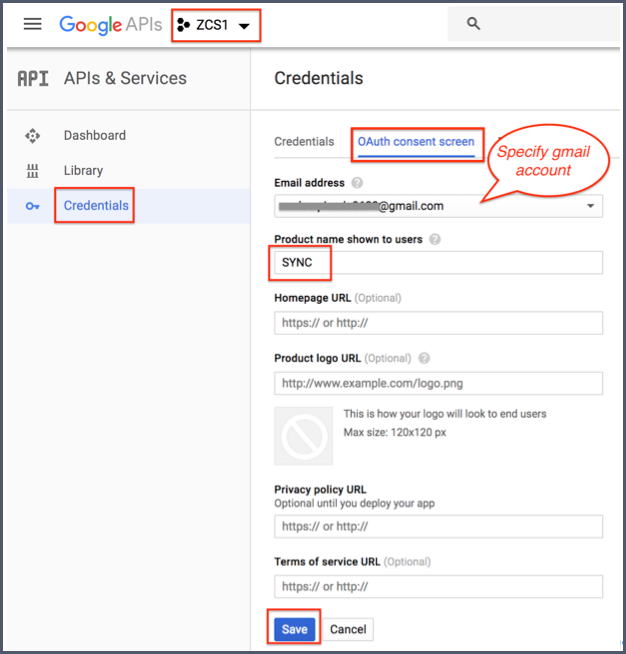
- Crea le credenziali specificando il tuo ambiente ZCS; ad esempio, https://mail.zimbra.io
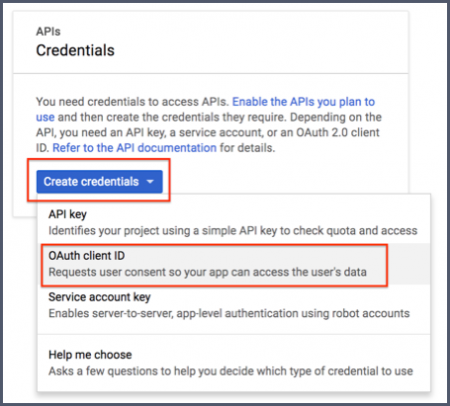
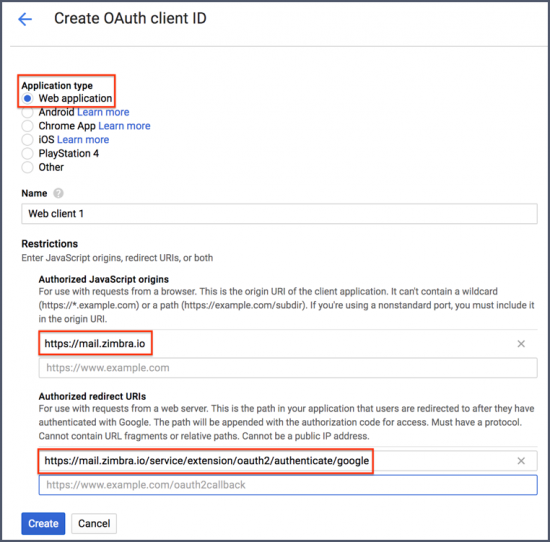
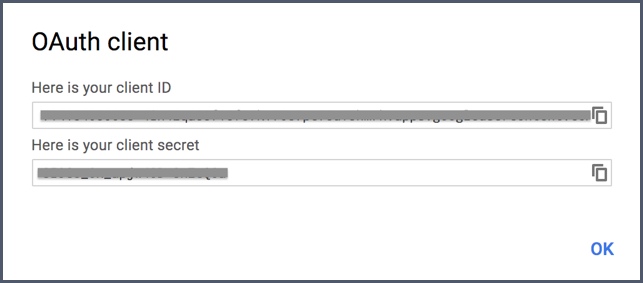
3. Abilita l’API CalDAV.
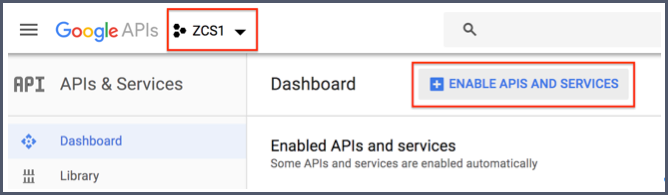
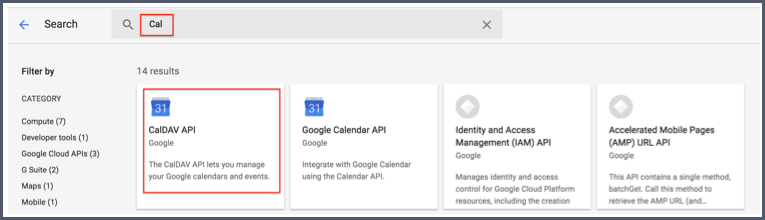
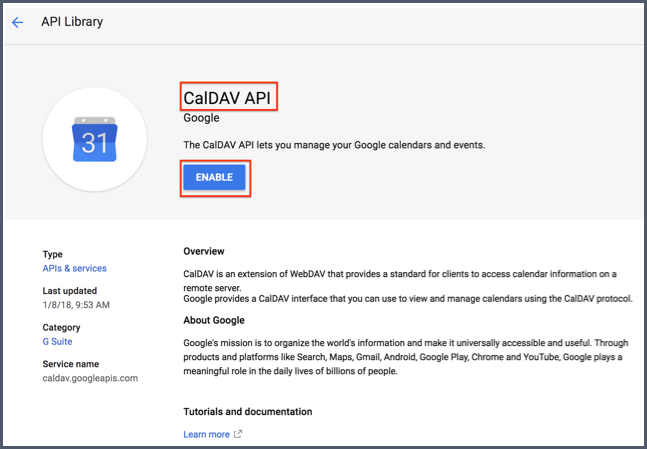
Passaggi sul server ZCS
- 1. Imposta zimbraOAuthConsumerAPIScope sul tuo dominio.
-
zmprov md <il tuo dominio> zimbraOAuthConsumerAPIScope 'https://www.googleapis.com/auth/calendar:google_caldav'
- 2. Imposta zimbraOAuthConsumerCredentials sul tuo dominio. Specifica l’ID cliente e il segreto client.
-
zmprov md <tuo dominio> zimbraOAuthConsumerCredentials <client id>:<segreto>:google
- 3. Imposta zimbraOAuthConsumerRedirectUri sul tuo dominio.
-
zmprov md <tuo dominio> zimbraOAuthConsumerRedirectUri' <hostname>/service/extension/oauth2/authenticate/google:google'
- Esempio:
-
zmprov md zimbra.io zimbraOAuthConsumerRedirectUri 'https://mail.zimbra.io/service/extension/oauth2/authenticate/google:goo
Passaggi nel client Web Zimbra
- 1. Accedi al tuo client Web Zimbra.
- 2. Autorizza Google a visitare il seguente URL, specificando il tuo nome host: https://<hostname>/service/extension/oauth2/authorize/google?type=caldav>
- 3. Seleziona il tuo account Gmail e vedrai il calendario di Gmail nel calendario di Zimbra.
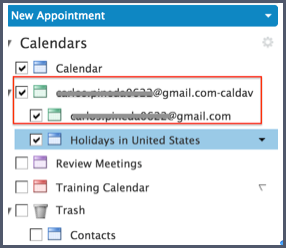
- 4. Puoi creare un evento da Zimbra nel calendario di Gmail o creare un appuntamento nel calendario di Gmail e vederlo da Zimbra.
Vista calendario a Zimbra
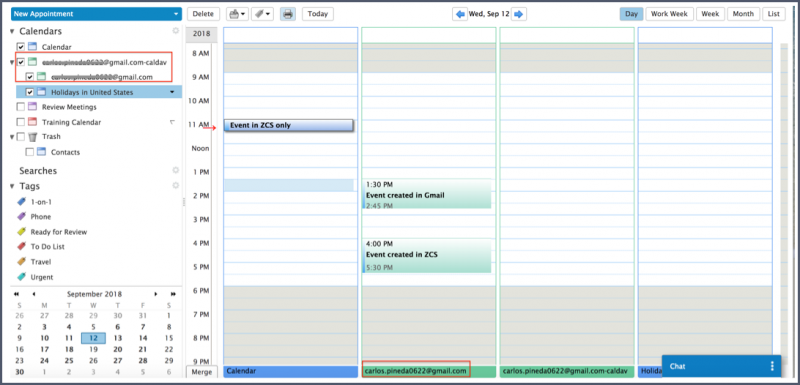
Visualizzazione calendario in Gmail